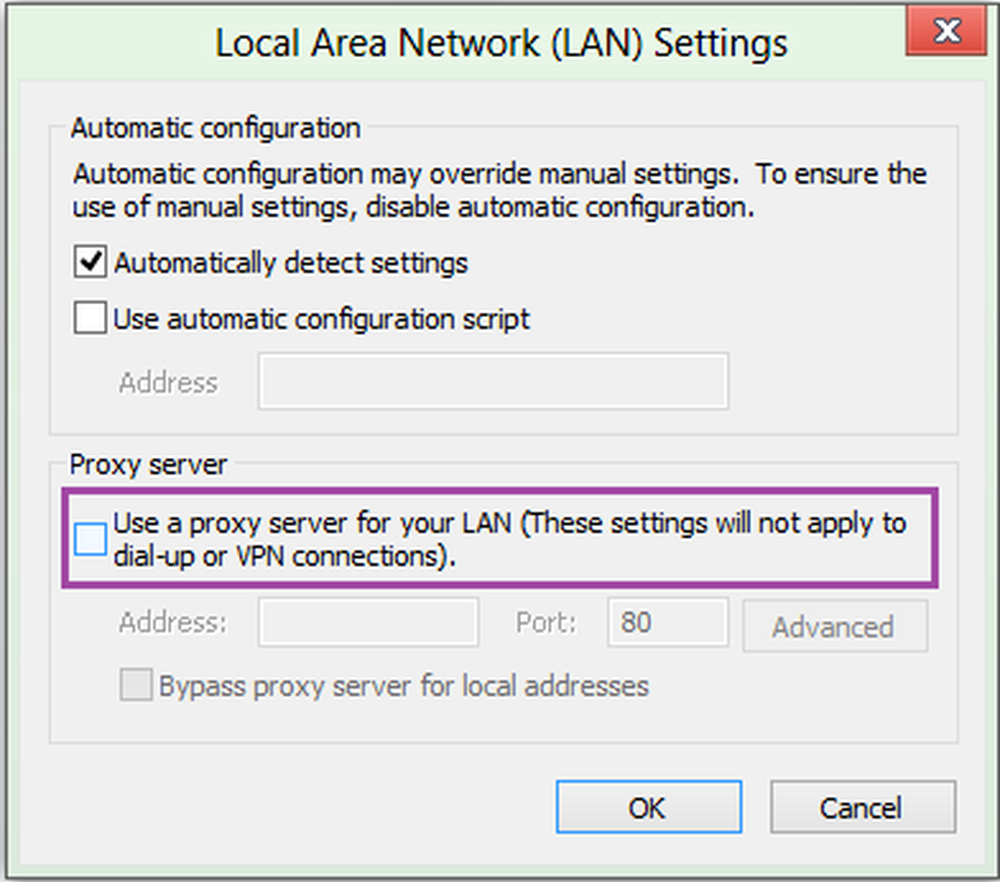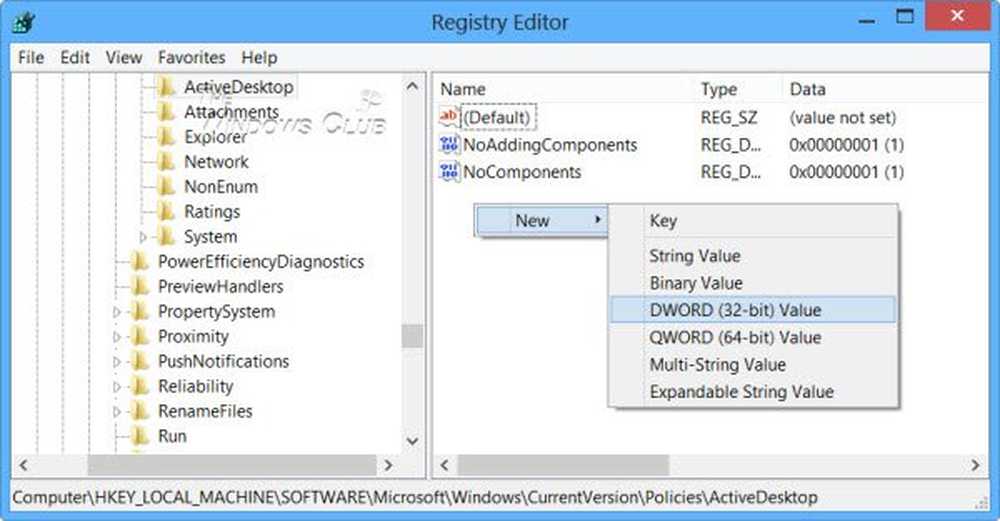Kan inte ändra inställningar för användarkontokontroll (UAC) på Windows 10
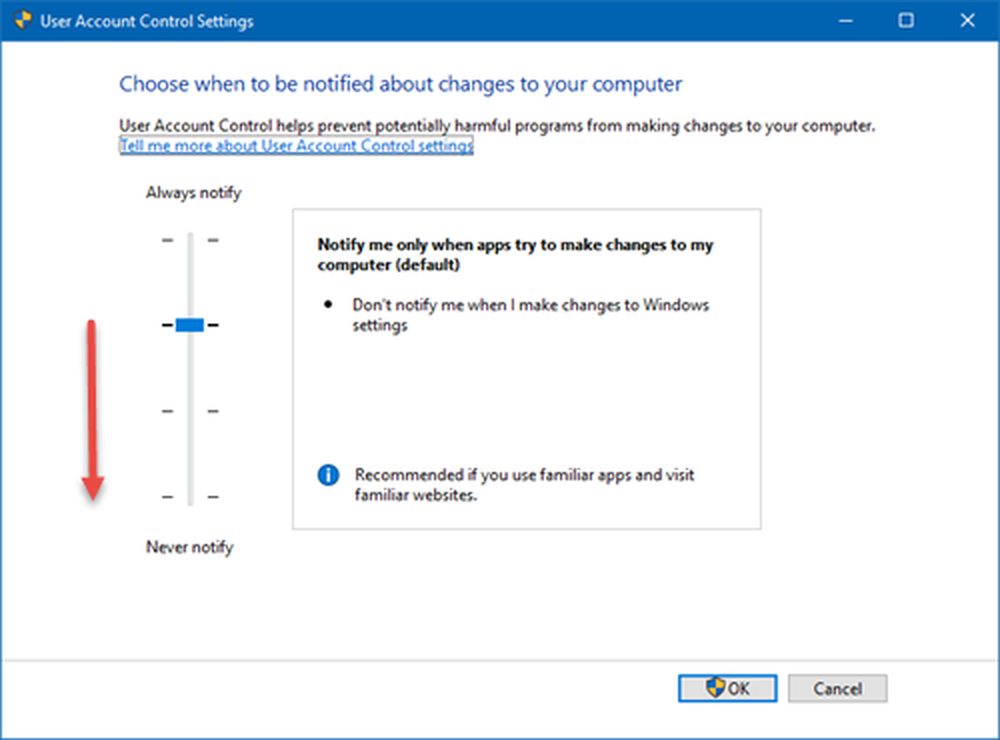
Om du inte kan ändra inställningarna för användarkontokontroll på Windows 10/8 kan du försöka med följande förslag. De Användarkontokontroll i princip meddelar dig innan ändringar görs på din dator - inte alla ändringar, men bara de som kräver behörigheter för administratörsnivå. Dessa ändringar kunde ha initierats av användaren, genom operativsystemet, av en genuin programvara - eller till och med skadlig kod! Varje gång en sådan administratörsnivåändring initieras, kommer Windows UAC att uppmana användaren för godkännande eller avslag. Om användaren godkänner ändringen görs ändringen; I det fallet görs inga ändringar i systemet. Till en sådan tid som UAC visas kan skärmen bli mörk.
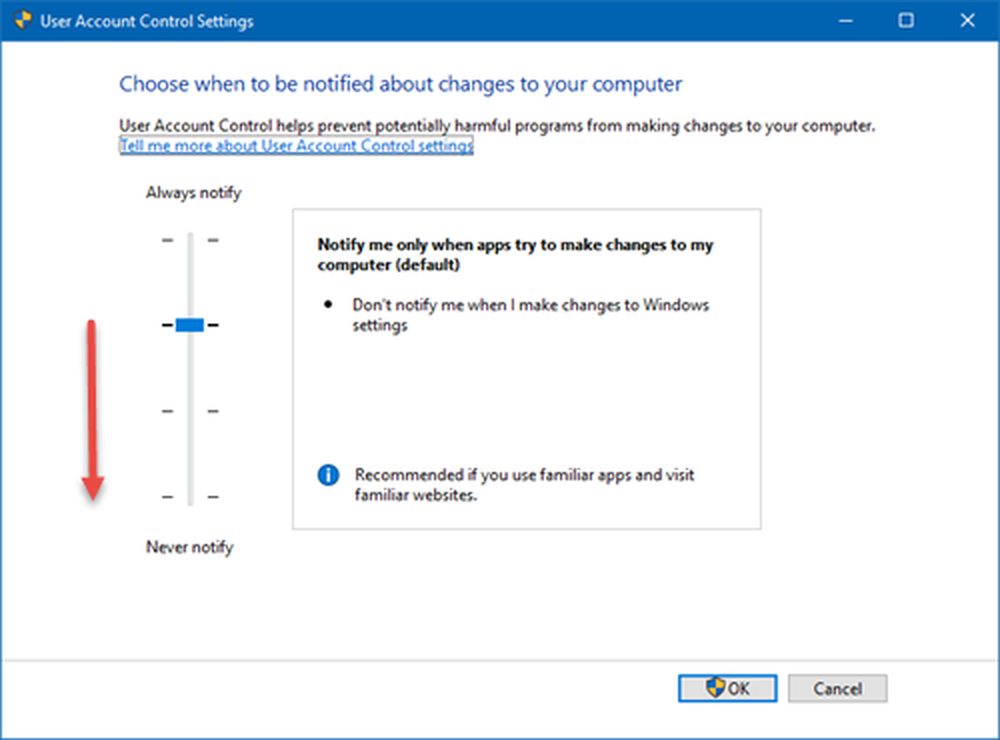
Kan inte ändra inställningar för användarkontokontroll (UAC)
1] Inaktivera ditt antivirusprogram och se om du inte kan ändra UAC-inställningarna nu
2] Boot i Clean Boot State om du kan inaktivera UAC.
3] Kör regedit för att öppna Registerredigeraren och navigera till följande tangent-HKEY_LOCAL_MACHINE \ Software \ Microsoft \ Windows \ Currentversion \ Policies \ System
Högerklicka på högerkanten EnableLUA och ändra dess värde från 0 till 1. Se om det hjälper.
- Värde 0x00000000 - Inaktivera denna policy inaktiverar användar typ "Administratör i Admin Approval Mode".
- Värdet på 0x00000001 - Denna policy möjliggör användar typ "Administratör i Admin Approval Mode" samtidigt som alla andra användarkontoregler (UAC) -policyer aktiveras.
Om EnableLUA existerar inte, skapa det.
4] Det finns ett annat speciellt scenario. I kategorin Windows 7 "System and Security" kontrollpanelen kan du ändra användarkontokontrollens (UAC) inställningar i Action Center. I dialogrutan Användarkontokontrollinställningar flyttar du kontrollpanelen för meddelanden och sedan klickar du på OK.
I detta scenario stängs dialogrutan inte och ingen ändring görs. När muspekaren är placerad på OK-knappen och du trycker på ENTER, stängs dialogrutan fortfarande inte och ingen ändring görs. Om du klickar på Avbryt stängs dialogrutan och ingen ändring görs, som förväntat.
Det här problemet kan uppstå när Microsoft Office 97 är installerat på Windows 7. Installationen av Office 97 gör en ändring av det register som orsakar problemet.
För att ställa in denna rätt har Microsoft släppt en Fix It-lösning. Besök KB978591 för att få detaljerna.